
画面録画機能は、多くの友達がとても気に入って使っている機能ですが、多くの友達がビデオを録画するときに音が出ないと報告しています。どうすればよいですか?以下の解決策を見てみましょう。
1. ドライバー
1. 「スタート」を右クリックして「デバイス マネージャー」を開きます。
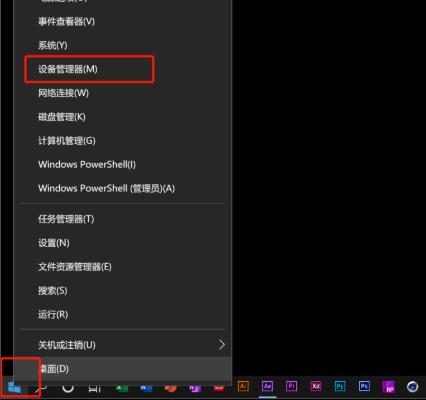
2.「サウンド、ビデオ、およびゲーム コントローラー」を見つけて、ドライバーに問題があるかどうかを確認します。
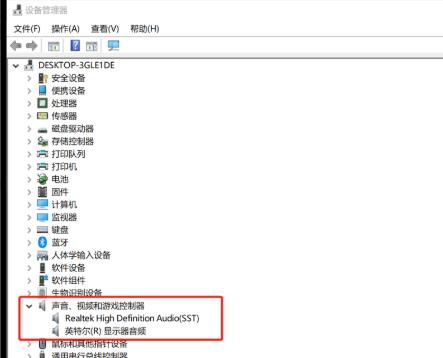
3. サウンド カードを右クリックし、必要に応じて [ドライバーの更新] または [ドライバーのアンインストール] を選択します。
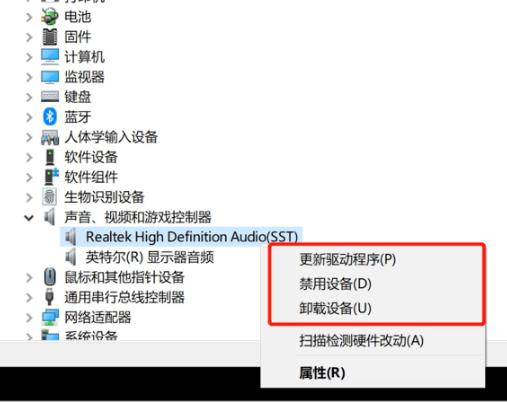
2. 権限
1. 「開始」をクリックして「設定」を開きます。
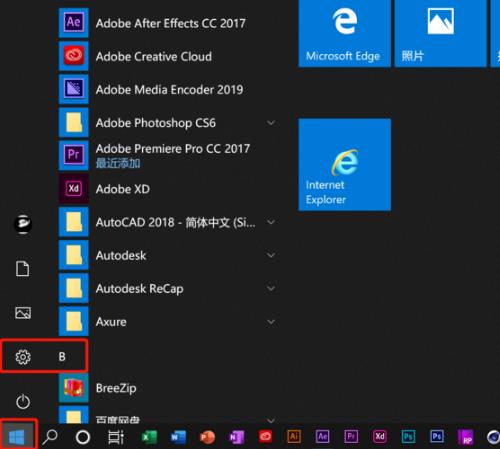
2. [Windows の設定] に移動し、[プライバシー] を開きます
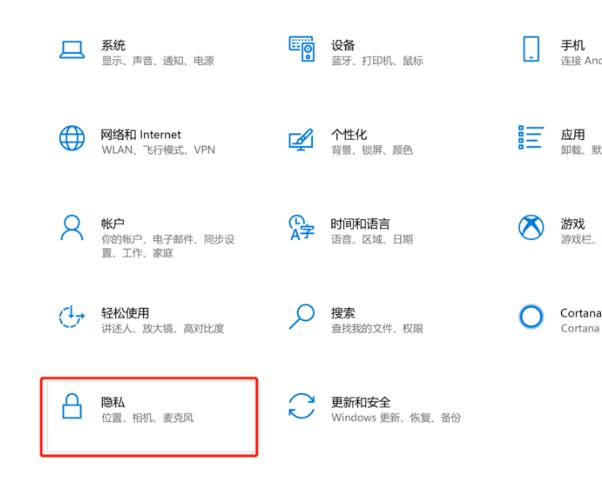
3. で [マイク] を選択します。左 。
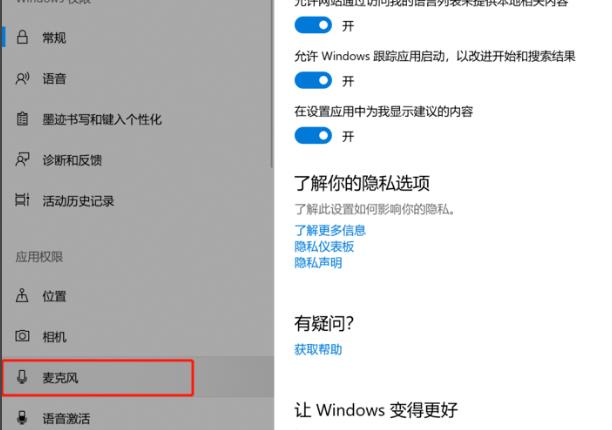
4.「アプリによるマイクへのアクセスを許可する」にチェックを入れます。
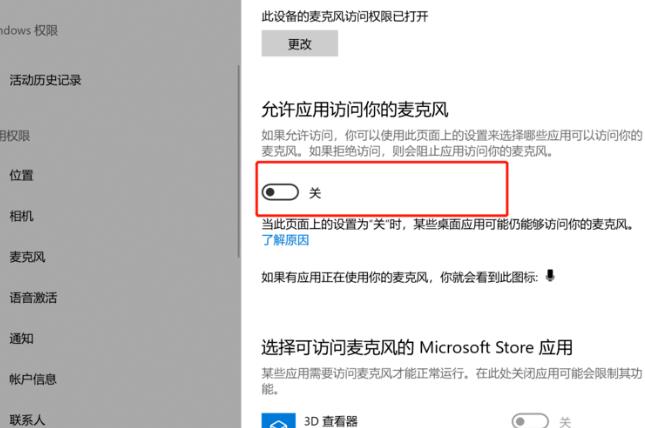
5. Xbox バックグラウンドでスイッチをオンにするだけです。
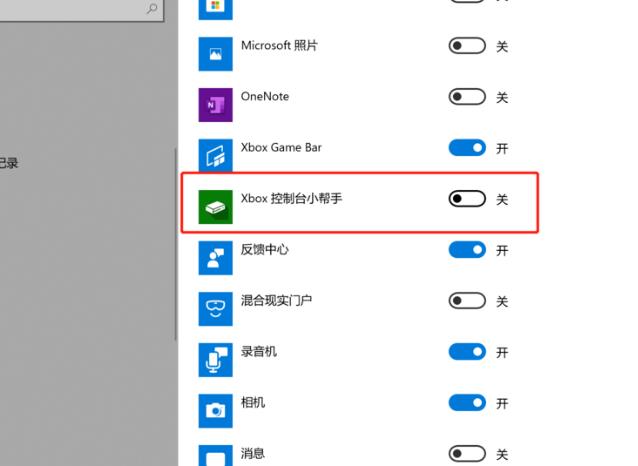
以上がwin10画面録画で音切れの問題を解決の詳細内容です。詳細については、PHP 中国語 Web サイトの他の関連記事を参照してください。